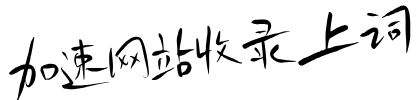阿里云 Windows 服务器及阿里云服务器 Windows 建站教程
在当今数字化时代,拥有一个自己的网站是展示个人或企业形象的重要方式。阿里云作为国内领先的云服务提供商,为用户提供了强大的服务器资源。本文将详细介绍如何使用阿里云 Windows 服务器进行建站,帮助您轻松搭建自己的网站。
一、阿里云 Windows 服务器的选择与购买
在开始建站之前,首先需要选择适合您需求的阿里云 Windows 服务器。阿里云提供了多种服务器配置和套餐,您可以根据自己的网站规模、流量预估以及预算来进行选择。
1. 登录阿里云官网,进入云服务器 ECS 页面。
2. 在创建实例页面,选择 Windows Server 操作系统,并根据您的需求选择服务器的规格、存储、带宽等配置。
3. 设置安全组规则,确保服务器的安全性。您可以根据自己的需求开放相应的端口,如 80 端口用于网站访问,3389 端口用于远程桌面连接等。
4. 确认订单信息并完成支付,等待服务器创建完成。
二、连接到阿里云 Windows 服务器
服务器创建完成后,您需要通过远程桌面连接工具连接到服务器进行后续的操作。
1. 在本地计算机上,打开远程桌面连接工具(如 Windows 自带的远程桌面连接)。
2. 输入阿里云服务器的公网 IP 地址,点击连接。
3. 在弹出的登录窗口中,输入服务器的用户名和密码(在创建服务器时设置),点击确定。
4. 成功连接到服务器后,您就可以像操作本地计算机一样对服务器进行管理和配置了。
三、安装 Web 服务器(IIS)
在阿里云 Windows 服务器上搭建网站,需要安装 Web 服务器(IIS)。以下是安装 IIS 的步骤:
1. 打开服务器管理器,点击“添加角色和功能”。
2. 在弹出的向导中,点击“下一步”,直到进入“选择服务器角色”页面。
3. 在“选择服务器角色”页面中,勾选“Web 服务器(IIS)”,点击“下一步”。
4. 在“选择功能”页面中,根据需要选择相应的功能,点击“下一步”。
5. 在“Web 服务器角色(IIS)”页面中,点击“下一步”。
6. 在“选择角色服务”页面中,根据您的网站需求选择相应的服务,如常见的静态内容、默认文档、ASP.NET 等,点击“下一步”。
7. 确认安装选项无误后,点击“安装”,等待安装完成。
四、配置 IIS 服务器
安装完成 IIS 后,还需要进行一些配置才能使网站正常运行。
1. 打开 IIS 管理器,在左侧导航栏中点击“网站”。
2. 点击“添加网站”,在弹出的对话框中输入网站名称、物理路径(网站文件存放的位置)、绑定的 IP 地址和端口等信息。
3. 在“默认文档”中设置网站的默认首页,如 index.html、default.aspx 等。
4. 根据需要设置其他 IIS 选项,如身份验证、授权规则等。
五、上传网站文件
配置好 IIS 服务器后,就可以将网站文件上传到服务器上了。您可以使用 FTP 工具或直接在服务器上进行文件上传。
1. 如果使用 FTP 工具,需要在服务器上安装 FTP 服务,并设置相应的用户和权限。然后在本地计算机上使用 FTP 客户端连接到服务器,将网站文件上传到指定的目录。
2. 如果直接在服务器上上传文件,可以通过远程桌面连接到服务器,将网站文件复制到网站的物理路径中。
六、测试网站
完成以上步骤后,您的网站就已经搭建完成了。可以在本地计算机上通过浏览器访问服务器的公网 IP 地址,查看网站是否能够正常访问。
如果网站无法正常访问,您可以检查 IIS 配置、防火墙设置、网站文件是否正确等方面,找出问题并进行解决。
七、域名绑定(可选)
如果您希望使用域名来访问您的网站,可以将域名绑定到阿里云服务器上。
1. 在阿里云域名控制台中,将域名解析到服务器的公网 IP 地址。
2. 在 IIS 管理器中,点击您创建的网站,在“绑定”选项中添加域名绑定。
3. 等待域名解析生效后,您就可以通过域名来访问您的网站了。
通过以上步骤,您已经成功地在阿里云 Windows 服务器上搭建了自己的网站。希望本文对您有所帮助。如果您在建站过程中遇到任何问题,可以随时查阅阿里云的官方文档或联系阿里云客服寻求帮助。